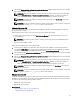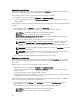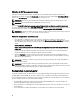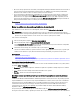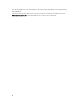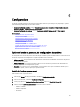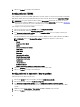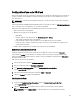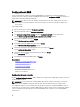Users Guide
3. Dans la zone Chemin de fichier ou Chemin du progiciel de mise à jour, indiquez l'emplacement ou le sous-répertoire
dans lequel le catalogue se trouve.
REMARQUE : Si le fichier de catalogue se trouve dans le dossier racine, n'entrez aucun nom de fichier dans
les cases Chemin de fichier ou Chemin du progiciel de mise à jour. Toutefois, si le fichier de catalogue se
trouve dans un sous-répertoire, entrez le nom de ce sous-répertoire (par exemple, sous-dossier).
REMARQUE : Si le fichier de catalogue et le DUP sont téléchargés depuis le site ftp.dell.com, ne les copiez
pas dans un sous-répertoire.
REMARQUE : Le Lifecycle Controller accepte des chemins de 256 caractères, mais ne prend en charge aucun
des caractères spéciaux :, *, ?, ", <, >, |, #, % et ^ dans les noms de dossier.
Utilisation d'un lecteur USB
Vous pouvez télécharger l'espace de stockage depuis le DVD SUU ou un FTP vers un lecteur USB, puis accéder aux
mises à jour depuis ce lecteur.
Avant d'effectuer les mises à jour, assurez-vous que les prérequis suivants sont satisfaits :
• Les mises à jour sont téléchargées à l'aide du Dell Repository Manager et l'espace de stockage est créé sur un
lecteur USB interne.
REMARQUE : Pour télécharger tout l'espace de stockage, assurez-vous que le lecteur USB comprend 8 Go
d'espace libre.
• Connectez le lecteur USB au système.
Pour mettre à jour la plateforme à l'aide du lecteur USB :
1. Insérez un lecteur USB dans le système géré. Sinon, insérez le lecteur USB dans le système client et utilisez la
fonctionnalité Média virtuel pour accéder au lecteur USB. Pour plus d'informations sur l'installation de ce logiciel,
consultez le
Guide d'utilisation de l'iDRAC7
disponible à l'adresse dell.com/support/manuals.
2. Dans la liste déroulante Sélectionner un périphérique, sélectionnez le lecteur USB contenant les mises à jour (DUP
ou espace de stockage).
3. Dans la case Chemin de fichier ou Chemin du progiciel de mise à jour, indiquez l'emplacement ou le sous-répertoire
dans lequel le catalogue se trouve.
REMARQUE : Si le fichier de catalogue se trouve dans le dossier racine, n'entrez aucun nom de fichier dans
les cases Chemin de fichier ou Chemin du progiciel de mise à jour. Toutefois, si le fichier de catalogue se
trouve dans un sous-répertoire, entrez le nom de ce sous-répertoire (par exemple, sous-dossier).
REMARQUE : Si le fichier de catalogue et le DUP est téléchargé depuis le site ftp.dell.com, ne le copiez pas
dans un sous-répertoire.
REMARQUE : Le Lifecycle Controller accepte des chemins de 256 caractères, mais ne prend en charge aucun
des caractères spéciaux :, *, ?, ", <, >, |, #, % et ^ dans les noms de dossier.
Utilisation du serveur FTP
Le Lifecycle Controller offre des options de mise à jour de serveur avec le dernier micrologiciel disponible sur le serveur
FTP Dell ou le serveur FTP interne. Pour utiliser le serveur FTP Dell, FTP local ou FTP du fournisseur de service configuré
en tant que proxy ou non proxy, utilisez les options suivantes :
• Utilisation du server FTP non proxy
• Utilisation du server FTP proxy
Liens connexes
Accès aux mises à jour sur un serveur FTP local
Configuration d'un lecteur USB local
41